Вирівнювання несинхронізованого файла субтитрів із відеостає неприємно стомлюючим, коли ви не знайдете підзаголовки та відео FPS, щоб вони були сумісні один з одним. У такому випадку можна використовувати вбудовані субтитри VLC для вбудованих субтитрів, щоб збільшити / зменшити швидкість субтитрів або призначити позитивне або негативне значення просування субтитрів на відео варіант, щоб тимчасово синхронізувати субтитри з відео. Але синхронізація субтитрів таким способом є досить втомлювальною і часто потребує багато часу.
VisualSubSync спеціально призначений для виявлення таусунути всі подібні проблеми із підзаголовком, щоб синхронізувати його із відповідним відеофайлом. На відміну від інших інструментів, які синхронізують та фіксують субтитри, він використовує подання звукової форми для перегляду та відтворення відеофайлів за кадрами субтитрів; Ви можете додати підзаголовки до вибраного кадру, видалити існуючий субтитр, встановити час субтитрів та видалити зміну сцени. Ви знайдете численні інші варіанти, які допоможуть вам виправити субтитри відео.
Крім того, він створює детальний підзаголовокзвіт про помилки для виявлення проблем із часом відображення субтитрів, перекриттям підзаголовків на сцені тощо, подібними невідповідностями, що спричиняють синхронізацію конкретних проблем із субтитрами. Після запуску програми потрібно створити новий проект із меню Файл. У вікні Новий проект потрібно вказати відеофайл, щоб витягти файл WAV / Peak з відео для створення форм хвиль та виявлення пов'язаного файлу субтитрів.

Після вказівки відео натисніть ВитягнутиWAV / Піковий файл або Створити новий проект з відео, щоб дозволити його витягувати та створювати форми хвиль. Час, необхідний для отримання файлу WAV з відео, залежить від якості та розміру вбудованої аудіодоріжки. Після завершення процесу він встановить для вас головний екран із субтитрами на нижній панелі та у формі хвиль у головному вікні. За замовчуванням на ньому не відображається вбудований медіаплеєр, але ви можете натиснути кнопку типу гравця поруч із кнопкою збільшення, щоб розкрити його.
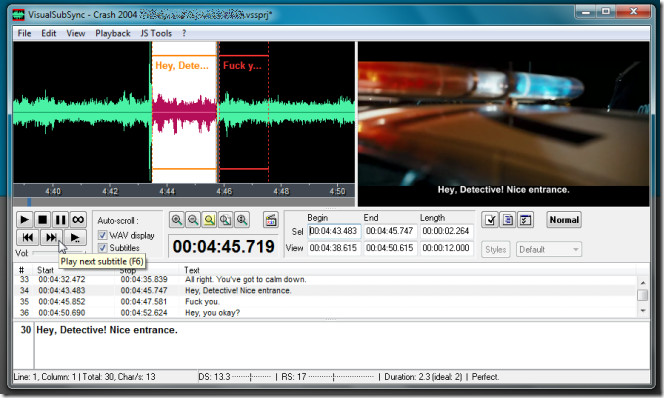
Це роздвоює файл субтитрів у часові проміжки,що дозволяє легко відтворювати відео та перевіряти форму хвилі за допомогою вибраних часових інтервалів субтитрів. Наприклад, якщо здається, що деякі часові інтервали не узгоджені з відео, двічі клацніть на часових інтервалах, щоб відтворити відео з потрібної точки. Він автоматично перейде до форм сигналів та відео до вибраних часових відрізків субтитрів, щоб виправити початок і кінець часу субтитрів.
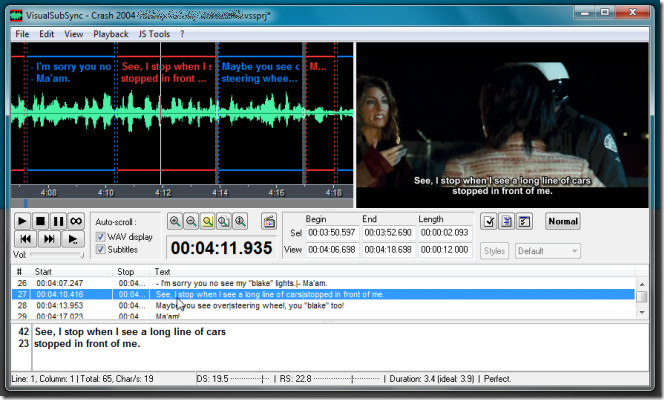
З-під головного вікна ви можете гратикожен часовий інтервал субтитрів для перевірки синхронізації з відео. Просто натисніть кнопку Відтворити наступний підзаголовок або натисніть гарячу клавішу F6, щоб перейти до наступного підзаголовка у файлі субтитрів. Поле "Введення кінця" та "Довжина" дозволяють встановлювати таймінги субтитрів. Кнопка масштабування зменшить масштаб та наблизить форми хвиль, щоб детальніше ознайомитись з тим, де починається та закінчується діалог у певній частині відео, тому ви можете легко співставити початкові та кінцеві точки підзаголовків із відео.
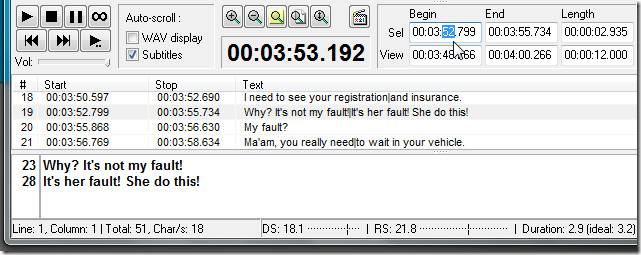
Мабуть, найкорисніша особливість VisualSubSynвиявлення помилок. Він створює звіт про помилки у файлах субтитрів для пов’язаного відеофайлу, щоб повідомити користувачам про перекриття підзаголовків, часові відрізки, де субтитри занадто довгі або мають кілька рядків, частини файлів субтитрів, де кількість символів перевищує часовий інтервал. Налаштування перевірки помилок підзаголовків можна налаштувати з налаштувань.
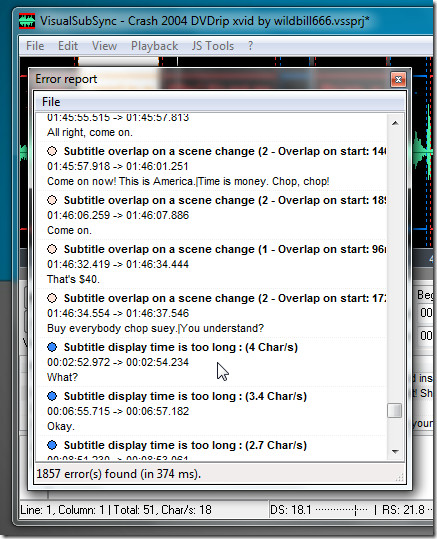
Доступ до налаштувань можна отримати біля пункту «Нормальний»і кнопка перегляду режиму синхронізації. Окрім перевірки помилок, вона дозволяє змінювати параметри за замовчуванням для редагування субтитрів, налаштовувати комбінації гарячих клавіш, вибирати шрифт списку субтитрів за замовчуванням, вмикати / вимикати зміни підзаголовків у режимі синхронізації та важливо налаштувати за допомогою відображення форми сигналу. Не забудьте зберегти проект після внесення змін у файл субтитрів; він зберігає файли проекту у власному форматі VSSPRJ.
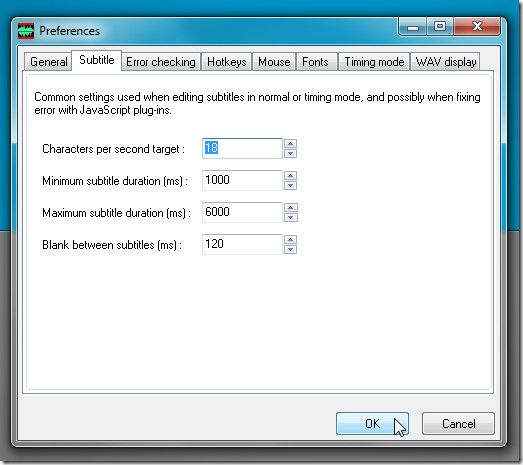
VisualSubSync включає безліч функцій длявиявити та вирішити проблеми синхронізації підзаголовків. Якщо вам важко синхронізувати файли SRT, SSA / ASS з їхніми відеофайлами, імпортуйте їх у VisualSubSync, щоб відповідати часу синхросигналів із відео. Він працює на Windows XP, Windows Vista та Windows 7.
Завантажте VisualSubSync













Коментарі